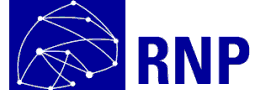Neste passo-a-passo iremos explicar a configuração de um dispositivo com sistema operacional Android para acesso à rede sem fio eduroam na UFS.
PASSO 1: Acesse a Google Play Store e instale em seu dispositivo móvel o aplicativo eduroam CAT do desenvolvedor GÉANT Association. Você também pode pesquisar o aplicativo através da leitura do QR Code abaixo.
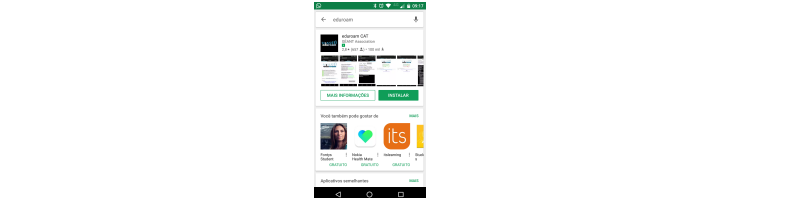

PASSO 2: Depois de instalado, abra o aplicativo eduroam CAT e selecione a opção de Pesquisa Manual para buscar o perfil de configuração da UFS.
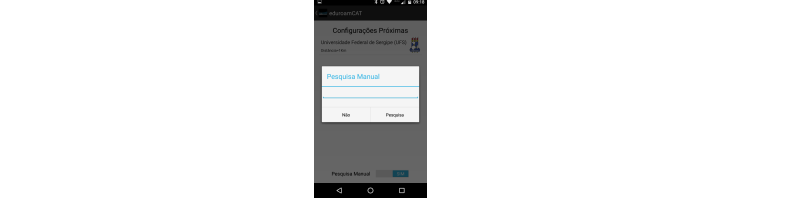
PASSO 3: No campo de pesquisa digite "UFS" ou "Sergipe".
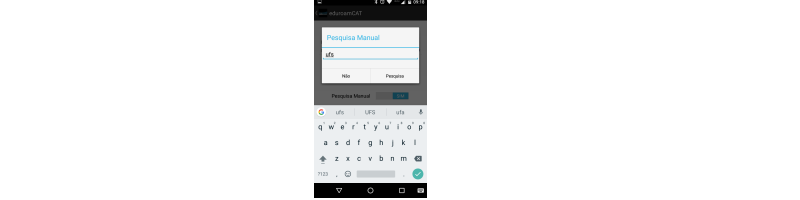
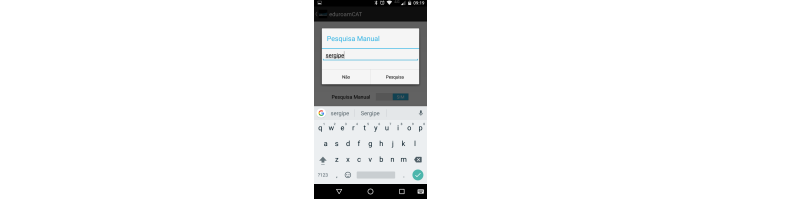
PASSO 4: Selecione o perfil de configuração da UFS (como apresentado na figura abaixo) para instalação.
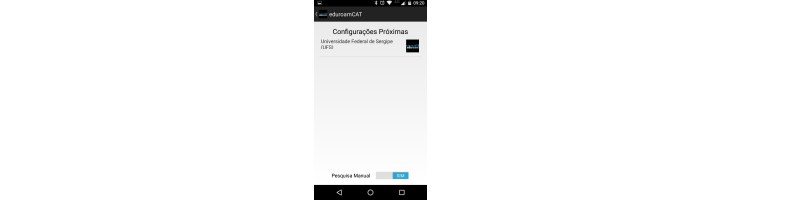
PASSO 5: Serão apresentadas informações sobre o perfil de configuração da UFS. Selecione a opção "Instalar".
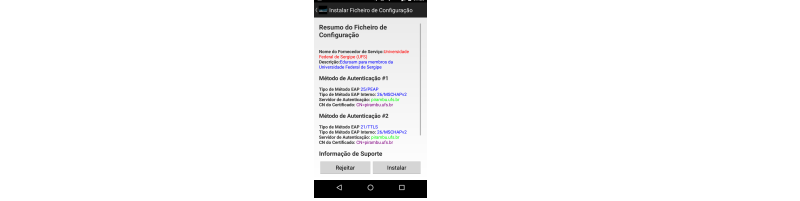
PASSO 6: Após a instalação do perfil, será mostrada a configuração automática efetuada no dispositivo. O item User ID poderá estar diferente, mas mudará após a autenticação.
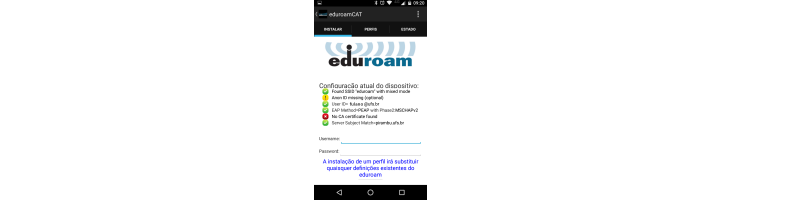
PASSO 7: No campo Username você deverá inserir seu login do SIGAA ou SIGRH junto do sufixo @ufs.br, conforme a figura abaixo. E deverá inserir no campo Password a mesma senha utilizada para autenticar no SIGAA ou SIGRH. Obs: Servidores terceirizados deverão utilizar as credenciais de autenticação do SIGRH se estiverem cadastrados no sistema.
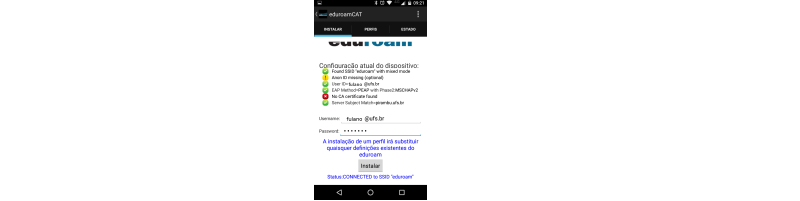
PASSO 8: Seu dispositivo já está configurado para o eduroam da UFS e deve levar poucos segundos para se conectar na primeira vez. Verifique se a conexão já foi concluída acessando as configurações de wifi de seu dispositivo.
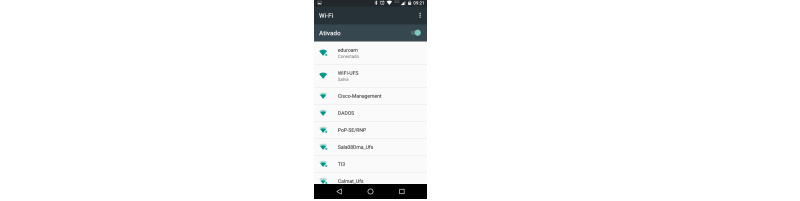
Caso não tenha conseguido ou encontrou dificuldades em configurar seu dispositivo, entre em contato com a Coordenação de Redes da UFS através do e-mail eduroam@ufs.br ou pelo telefone 3194-6724.
Esse é um serviço público disponibilizado para a comunidade acadêmica da UFS e todos os membros participantes do universo eduroam, portanto use com responsabilidade e de acordo com as leis vigentes. Qualquer violação legal será reportada às autoridades competentes.